Zum Kopieren dieser Datei müssen Sie Administratorrechte erteilen
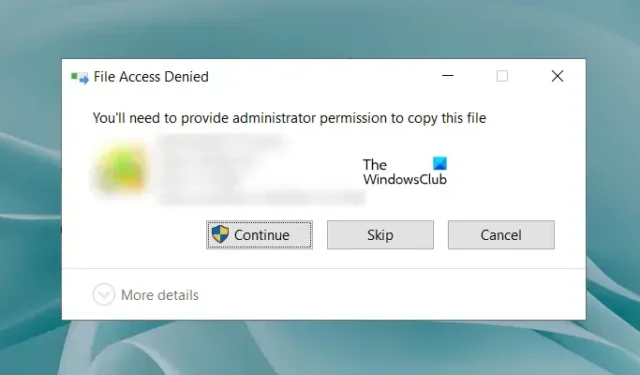
Beim Kopieren von Dateien oder Ordnern von einem Speicherort an einen anderen Speicherort auf einem Windows-Computer ist bei einigen Benutzern der Fehler „Sie müssen Administratorrechte erteilen, um diese Datei zu kopieren“ aufgetreten . Dieser Fehler tritt auch beim Kopieren oder Verschieben der Dateien auf ein externes Speichergerät auf. Wenn dieser Fehler auftritt, helfen Ihnen die in diesem Artikel bereitgestellten Lösungen, ihn zu beheben.
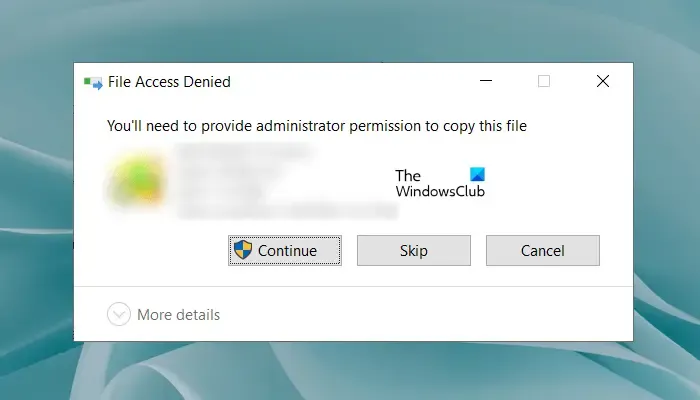
Zum Kopieren dieser Datei müssen Sie Administratorrechte erteilen
Die Fehlermeldung „Sie müssen Administratorrechte erteilen, um diese Datei zu kopieren“ besagt eindeutig, dass Sie nicht über ausreichende Berechtigungen zum Kopieren oder Verschieben der Zieldatei oder des Zielordners verfügen. Verwenden Sie die folgenden Lösungen, um diesen Fehler zu beheben.
- Stellen Sie sicher, dass Sie mit dem Administratorkonto angemeldet sind
- Übernehmen Sie den Besitz der Datei oder des Ordners
- Deaktivieren Sie Ihr Antivirenprogramm vorübergehend
- Fügen Sie „Jeder“ als neuen Benutzer hinzu
- Deaktivieren Sie die Benutzerkontensteuerung
- Aktivieren Sie das versteckte Administratorkonto
- Verwenden Sie ein Tool oder eine Software eines Drittanbieters
Sehen wir uns alle diese Korrekturen im Detail an.
1] Stellen Sie sicher, dass Sie mit dem Administratorkonto angemeldet sind
Die Fehlermeldung weist deutlich darauf hin, dass Sie über Administratorrechte verfügen müssen, um die Zieldatei oder den Zielordner zu kopieren oder zu verschieben. Daher müssen Sie mit einem Administratorkonto an Ihrem Windows-Computer angemeldet sein.
Wenn Sie mit einem lokalen Konto angemeldet sind, melden Sie sich von Ihrem PC ab und melden Sie sich dann mit einem Administratorkonto bei Windows an .
2] Übernehmen Sie den Besitz der Datei oder des Ordners
Wenn Sie bereits mit einem Administratorkonto angemeldet sind, aber trotzdem keine Dateien oder Ordner kopieren oder verschieben können, müssen Sie den Besitz der Datei oder des Ordners übernehmen . Vergessen Sie nach der Übernahme des Besitzes nicht, die Vollkontrolle für diese Datei oder diesen Ordner zu aktivieren.
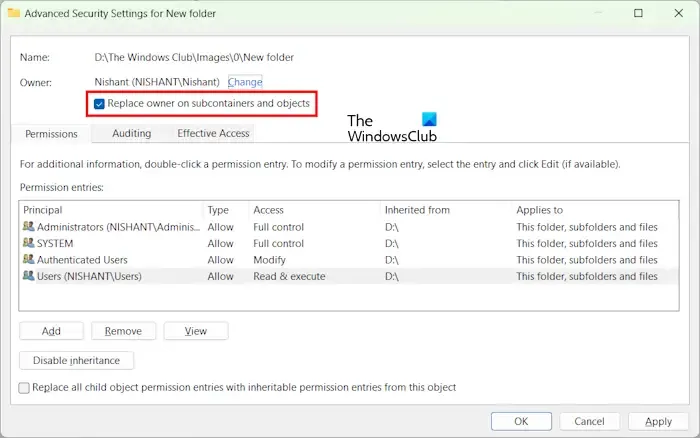
Wenn Sie einen Ordner kopieren oder verschieben, der Unterordner enthält, aktivieren Sie das Kontrollkästchen Besitzer für Untercontainer und Objekte ersetzen, während Sie den Besitz übernehmen. Diese Option ersetzt den Eigentümer aller Dateien und Ordner im übergeordneten Ordner.
3] Deaktivieren Sie Ihr Antivirenprogramm vorübergehend
Das Problem, mit dem Sie konfrontiert sind, kann auf das Antivirenprogramm zurückzuführen sein. Sie können dies überprüfen, indem Sie das Antivirenprogramm vorübergehend deaktivieren. Wenn dies funktioniert, wenden Sie sich an Ihren Antiviren-Drittanbieter, um das Problem zu beheben.
4] Fügen Sie „Jeder“ als neuen Benutzer hinzu
Wenn Sie die Dateien oder Ordner nicht kopieren oder verschieben können, können Sie diesen Fix ausprobieren. Fügen Sie „Jeder“ als neuen Benutzer hinzu und gewähren Sie ihm Vollzugriff. Die folgenden Schritte helfen Ihnen dabei:
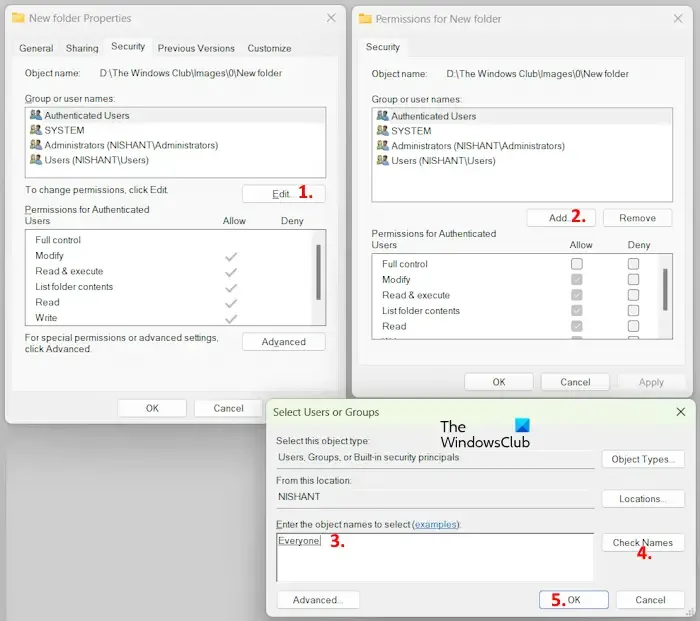
- Klicken Sie mit der rechten Maustaste auf die Datei oder den Ordner und wählen Sie Eigenschaften aus .
- Gehen Sie zur Registerkarte Sicherheit .
- Klicken Sie auf die Schaltfläche Bearbeiten .
- Klicken Sie nun auf Hinzufügen .
- Es öffnet sich ein neues Fenster. Geben Sie „Jeder“ ein und klicken Sie auf „Namen überprüfen“ . Danach sollte „Jeder“ automatisch unterstrichen sein.
- OK klicken. Dadurch wird „Jeder“ als neuer Benutzer hinzugefügt. Sie sehen es im Feld „Gruppen- oder Benutzernamen“.
- Wählen Sie im Feld „Gruppen- oder Benutzernamen“ die Option „Jeder“ aus und aktivieren Sie dann das Kontrollkästchen „Vollzugriff“ in der Spalte „Zulassen “.
- Klicken Sie auf Übernehmen und dann auf OK.
Jetzt sollten Sie in der Lage sein, die Datei oder den Ordner zu kopieren oder zu verschieben.
Sobald Ihre Arbeit erledigt ist, empfehlen wir Ihnen jedoch, die vorgenommene Änderung rückgängig zu machen.
5] Deaktivieren Sie die Benutzerkontensteuerung
In manchen Fällen kann die Benutzerkontensteuerung Probleme verursachen. Deaktivieren Sie die Benutzerkontensteuerung und versuchen Sie dann, die Dateien oder Ordner zu verschieben oder zu kopieren. Dieser Fix hat bei einigen Benutzern funktioniert. Daher sollten Sie dies auch versuchen.
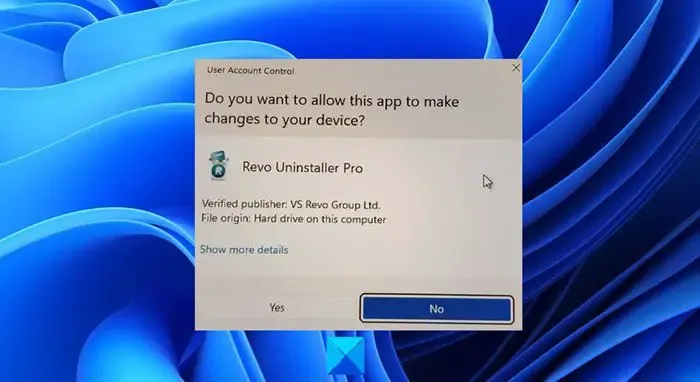
Das Fenster „Benutzerkontensteuerung“ wird angezeigt, während Verwaltungsvorgänge auf einem Windows-Computer ausgeführt werden. Somit schützt es den Computer eines Benutzers vor unbefugten Änderungen durch Software von Drittanbietern. Wenn dieser Fix für Sie funktioniert, vergessen Sie nicht, die Benutzerkontensteuerung erneut zu aktivieren.
6] Aktivieren Sie das versteckte Administratorkonto
Windows 11/10 verfügt über ein integriertes Administratorkonto. Dieses Konto ist standardmäßig ausgeblendet. Sie können damit Verwaltungsaufgaben auf Ihrem System ausführen. Wenn das Problem weiterhin besteht, empfehlen wir Ihnen, das integrierte Administratorkonto zu aktivieren . Um es zu aktivieren, müssen Sie sich mit dem vorhandenen Administratorkonto auf Ihrem Computer anmelden und dann die erforderlichen Befehle in der Eingabeaufforderung mit erhöhten Rechten ausführen .
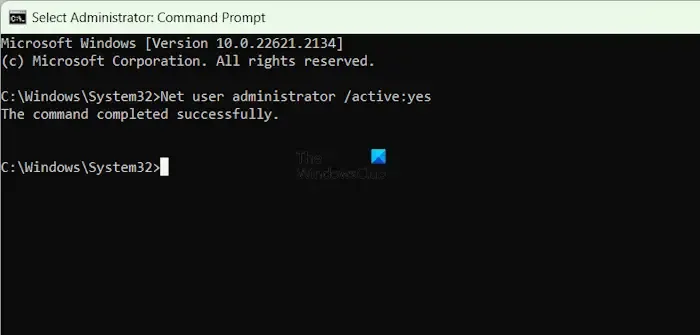
Sie können auch ein Passwort für das integrierte Administratorkonto festlegen. Wir empfehlen dies jedoch nicht, da Sie es möglicherweise zur Behebung von Problemen auf Ihrem Computer benötigen, beispielsweise wenn Sie sich nicht bei Ihrem Computer anmelden können.
Sie sollten in der Lage sein, die Dateien oder Ordner zu kopieren oder zu verschieben, nachdem Sie sich beim integrierten Administratorkonto angemeldet haben. Wenn Sie fertig sind, deaktivieren Sie das integrierte oder versteckte Administratorkonto, um zu verhindern, dass andere Benutzer unbefugte Änderungen an Ihrem System vornehmen.
7] Verwenden Sie ein Tool oder eine Software eines Drittanbieters
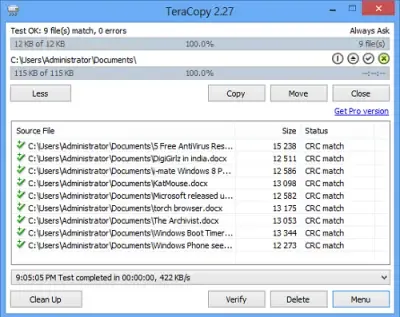
Sie können Ihre Dateien und Ordner auch mit Software von Drittanbietern kopieren . Im Internet gibt es viele kostenlose Software, mit der Sie Ihre Dateien und Ordner einfacher und schneller kopieren können.
Wie erteile ich einem Administrator die Berechtigung zum Kopieren einer Datei?
Um dem Administrator die Berechtigung zum Kopieren einer Datei zu erteilen, müssen Sie mit einem Administratorkonto angemeldet sein. Danach müssen Sie den Besitz der Datei oder des Ordners übernehmen und sich selbst (Administrator) Vollzugriff gewähren.
Warum sagt Windows, dass ich Administratorrechte benötige, obwohl ich Administrator bin?
Obwohl Sie Administrator sind, haben Sie nicht die volle Kontrolle über alle Dateien und Ordner. Aus diesem Grund wird möglicherweise diese Fehlermeldung angezeigt, wenn Sie einige Dateien oder Ordner ändern, insbesondere die geschützten.


Schreibe einen Kommentar